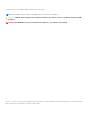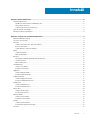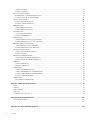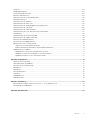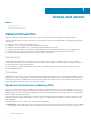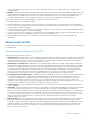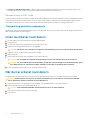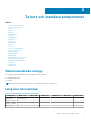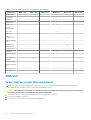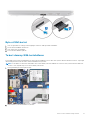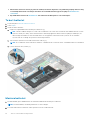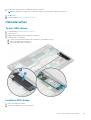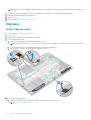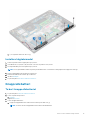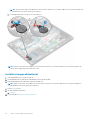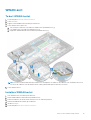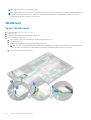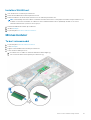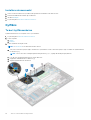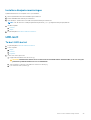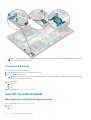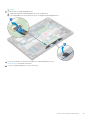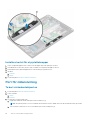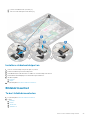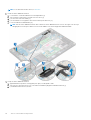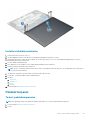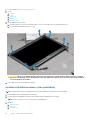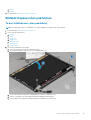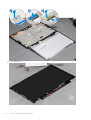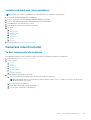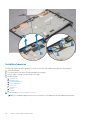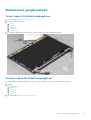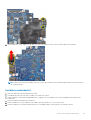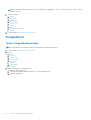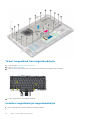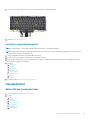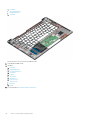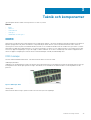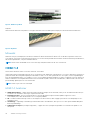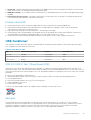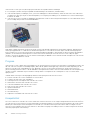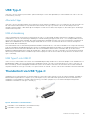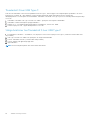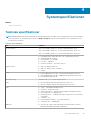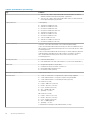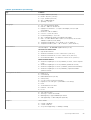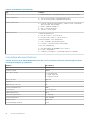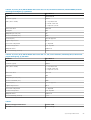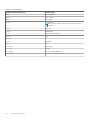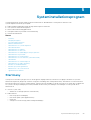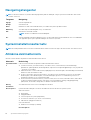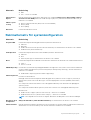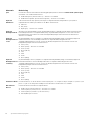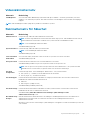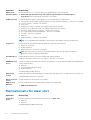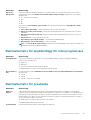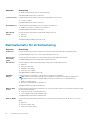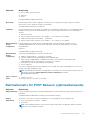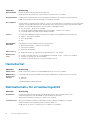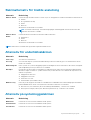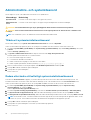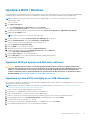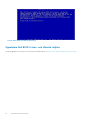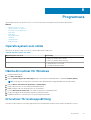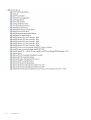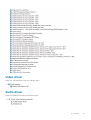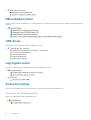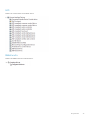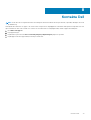Dell Latitude 7290 Bruksanvisning
- Kategori
- Anteckningsböcker
- Typ
- Bruksanvisning

Latitude 7290
Ägarens handbok
Regleringsmodell: P28S
Regleringstyp: P28S002
October 2020
Rev. A02

Anmärkningar, försiktighetsbeaktanden och varningar
OBS: OBS innehåller viktig information som hjälper dig att få ut det mesta av produkten.
CAUTION: VIKTIGT anger antingen risk för skada på maskinvara eller förlust av data och förklarar hur du kan undvika
problemet.
VARNING: En VARNING visar på en potentiell risk för egendoms-, personskador eller dödsfall.
© 2018 - 2020 Dell Inc. eller dess dotterbolag. Med ensamrätt. Dell, EMC och andra varumärken är varumärken som tillhör Dell Inc. eller dess dotterbolag.
Andra varumärken kan vara varumärken som tillhör respektive ägare.

Kapitel 1: Arbeta med datorn............................................................................................................6
Säkerhetsföreskrifter............................................................................................................................................................ 6
Skydd mot elektrostatisk urladdning (ESD)................................................................................................................. 6
Fältservicekit för ESD......................................................................................................................................................7
Transporting sensitive components.............................................................................................................................. 8
Innan du arbetar inuti datorn................................................................................................................................................8
När du har arbetat inuti datorn............................................................................................................................................ 8
Kapitel 2: Ta bort och installera komponenter....................................................................................9
Rekommenderade verktyg................................................................................................................................................... 9
Lista över skruvstorlek..........................................................................................................................................................9
SIM-kort................................................................................................................................................................................ 10
Ta bort SIM-kortet eller SIM-kortshållaren.................................................................................................................10
Byta ut SIM-kortet..........................................................................................................................................................11
Ta bort dummy-SIM-kortshållaren................................................................................................................................11
Kåpan.....................................................................................................................................................................................12
Ta bort baskåpan............................................................................................................................................................12
Montera baskåpan..........................................................................................................................................................13
Batteriet.................................................................................................................................................................................13
Försiktighetsåtgärder gällande litiumjonbatterier....................................................................................................... 13
Ta bort batteriet............................................................................................................................................................. 14
Montera batteriet...........................................................................................................................................................14
Halvledarenhet......................................................................................................................................................................15
Ta bort SSD-disken........................................................................................................................................................15
Installera SSD-disken..................................................................................................................................................... 15
Högtalare...............................................................................................................................................................................16
Ta bort högtalarmodul................................................................................................................................................... 16
Installera högtalarmodul.................................................................................................................................................17
Knappcellsbatteri..................................................................................................................................................................17
Ta bort knappcellsbatteriet........................................................................................................................................... 17
Installera knappcellsbatteriet.........................................................................................................................................18
WWAN-kort.......................................................................................................................................................................... 19
Ta bort WWAN-kortet...................................................................................................................................................19
Installera WWAN-kortet................................................................................................................................................ 19
WLAN-kort...........................................................................................................................................................................20
Ta bort WLAN-kortet....................................................................................................................................................20
Installera WLAN-kort......................................................................................................................................................21
Minnesmoduler..................................................................................................................................................................... 21
Ta bort minnesmodul..................................................................................................................................................... 21
Installera minnesmodul..................................................................................................................................................22
Kylfläns..................................................................................................................................................................................22
Ta bort kylflänsenheten................................................................................................................................................ 22
Installera dissipatormonteringen.................................................................................................................................. 23
LED-kort............................................................................................................................................................................... 23
Innehåll
Innehåll 3

Ta bort LED-kortet........................................................................................................................................................23
Installera LED-kortet..................................................................................................................................................... 24
Kort för styrplatteknappar..................................................................................................................................................24
Borttagning av styrplatteknapparnas kort..................................................................................................................24
Installera kortet för styrplatteknappar........................................................................................................................ 26
Port för nätanslutning.........................................................................................................................................................26
Ta bort strömkontaktporten........................................................................................................................................ 26
Installera strömkontaktporten......................................................................................................................................27
Bildskärmsenhet...................................................................................................................................................................27
Ta bort bildskärmsenheten........................................................................................................................................... 27
Installera bildskärmsenheten ....................................................................................................................................... 29
Pekskärmspanel...................................................................................................................................................................29
Ta bort pekskärmspanelen........................................................................................................................................... 29
Installera pekbildskärmen...............................................................................................................................................31
Bildskärmsram.......................................................................................................................................................................31
Ta bort bildskärmsramen (utan pekskärm)................................................................................................................. 31
Installera bildskärmsramen (utan pekskärm)..............................................................................................................32
Bildskärmspanel utan pekfuntion.......................................................................................................................................33
Ta bort bildskärmen (utan pekskärm).........................................................................................................................33
Installera bildskärmen (utan pekskärm)...................................................................................................................... 35
Kamerans mikrofonmodul...................................................................................................................................................35
Ta bort kameramikrofonmodulen................................................................................................................................ 35
Installera kameran..........................................................................................................................................................36
Bildskärmens gångjärnsskydd.............................................................................................................................................37
Ta bort kåpan för bildskärmsgångjärnen.....................................................................................................................37
Installera kåpan för bildskärmsgångjärnet...................................................................................................................37
Moderkort.............................................................................................................................................................................38
Ta bort moderkortet......................................................................................................................................................38
Installera moderkortet....................................................................................................................................................41
Tangentbord.........................................................................................................................................................................42
Ta bort tangentbordsenheten......................................................................................................................................42
Ta bort tangentbord från tangentbordshylla..............................................................................................................44
Installera tangentbord på tangentbordshylla..............................................................................................................44
Installera tangentbordsenhet....................................................................................................................................... 45
Handledsstöd....................................................................................................................................................................... 45
Sätta tillbaka handledsstödet.......................................................................................................................................45
Kapitel 3: Teknik och komponenter................................................................................................. 47
DDR4..................................................................................................................................................................................... 47
HDMI 1.4............................................................................................................................................................................... 48
USB-funktioner....................................................................................................................................................................49
USB Typ-C............................................................................................................................................................................51
Thunderbolt via USB Type-C..............................................................................................................................................51
Kapitel 4: Systemspecifikationer.................................................................................................... 53
Tekniska specifikationer......................................................................................................................................................53
............................................................................................................................................................................................... 57
Kapitel 5: Systeminstallationsprogram............................................................................................59
4
Innehåll

Startmeny.............................................................................................................................................................................59
Navigeringstangenter......................................................................................................................................................... 60
Systeminstallationsalternativ............................................................................................................................................. 60
Allmänna skärmalternativ................................................................................................................................................... 60
Skärmalternativ för systemkonfiguration..........................................................................................................................61
Videoskärmalternativ...........................................................................................................................................................63
Skärmalternativ för Säkerhet.............................................................................................................................................63
Skärmalternativ för säker start..........................................................................................................................................64
Skärmalternativ för skyddstillägg för Intel programvara................................................................................................ 65
Skärmalternativ för prestanda...........................................................................................................................................65
Skärmalternativ för strömhantering..................................................................................................................................66
Skärmalternativ för POST Behavior (självtestbeteende)...............................................................................................67
Hanterbarhet........................................................................................................................................................................68
Skärmalternativ för virtualiseringsstöd.............................................................................................................................68
Skärmalternativ för trådlös anslutning..............................................................................................................................69
Alternativ för underhållsskärmen.......................................................................................................................................69
Alternativ på systemloggsskärmen................................................................................................................................... 69
Administratörs- och systemlösenord................................................................................................................................ 70
Tilldela ett systeminstallationslösenord.......................................................................................................................70
Radera eller ändra ett befintligt systeminstallationslösenord...................................................................................70
Uppdatera BIOS i Windows.................................................................................................................................................71
Uppdatera BIOS på system med BitLocker aktiverat................................................................................................71
Uppdatera system-BIOS med hjälp av en USB-flashenhet.......................................................................................71
Uppdatera Dell BIOS i Linux- och Ubuntu-miljöer......................................................................................................72
Kapitel 6: Programvara.................................................................................................................. 73
Operativsystem som stöds.................................................................................................................................................73
Hämta drivrutiner för Windows......................................................................................................................................... 73
Drivrutiner för kretsuppsättning........................................................................................................................................ 73
Video driver.......................................................................................................................................................................... 75
Audio driver.......................................................................................................................................................................... 75
Nätverksdrivrutiner............................................................................................................................................................. 76
USB driver............................................................................................................................................................................ 76
Lagringsdrivrutin.................................................................................................................................................................. 76
Andra drivrutiner..................................................................................................................................................................76
Kapitel 7: Felsökning......................................................................................................................78
Dell Enhanced Pre-Boot System Assessment — ePSA Diagnostic 3.0.......................................................................78
Återställning av realtidsklocka............................................................................................................................................78
Kapitel 8: Kontakta Dell..................................................................................................................79
Innehåll
5

Arbeta med datorn
Ämnen:
• Säkerhetsföreskrifter
• Innan du arbetar inuti datorn
• När du har arbetat inuti datorn
Säkerhetsföreskrifter
Kapitlet om säkerhetsföreskrifter beskriver de primära stegen som ska vidtas innan du utför några demonteringsanvisningar.
Observera följande säkerhetsföreskrifter innan du utför några installationer eller bryter/fixerar procedurer som innebär demontering eller
ommontering:
● Stäng av systemet och alla ansluten kringutrustning.
● Koppla bort systemet och all ansluten kringutrustning från nätströmmen.
● Koppla bort alla nätverkskablar, telefon- och telekommunikationsledningar från systemet.
● Använd ett ESD-fältservicekit när du arbetar inom någon bärbar dator för att undvika skador på elektrostatisk urladdning (ESD).
● När du har tagit bort någon systemkomponent, placera försiktigt den borttagna komponenten på en antistatisk matta.
● Använda skor med icke ledande gummisulor för att minska risken för elektrisk stöt.
Standby ström
Dell-produkter med standby-ström måste kopplas ur innan du öppnar väskan. System som innehåller standby-ström är i huvudsak
strömförande medan de stängs av. Den interna strömmen gör att systemet kan stängas av (väcka på LAN), och stängs av i viloläge och
har andra avancerade strömhanteringsfunktioner.
Genom att koppla ur, trycka på och håll strömbrytaren intryckt i 15 sekunder ska ladda ur återstående ström i moderkortet. Ta bort
batteriet från bärbara datorer.
Förbindelse
Förbindelse är en metod för att ansluta två eller flera jordledare till samma elektriska potential. Detta görs genom användning av ett ESD-
kit (Field Service Electrostatic discharge). Vid anslutning av en bindningstråd, se alltid till att den är ansluten till bar metall och aldrig till en
målade eller icke-metallyta. Handledsremmen ska vara säker och i full kontakt med din hud, och se till att alltid ta bort alla smycken som
klockor, armband eller ringar innan du själv och utrustningen förbinds.
Skydd mot elektrostatisk urladdning (ESD)
ESD är ett stort problem när du hanterar elektroniska komponenter, särskilt känsliga komponenter såsom expansionskort, processorer,
DIMM-minnen och moderkort. Mycket små belastningar kan skada kretsarna på ett sätt som kanske inte är uppenbart, men som kan ge
tillfälliga problem eller en förkortad produktlivslängd. Eftersom det finns påtryckningar i branschen för lägre strömkrav och högre densitet
blir ESD-skyddet allt viktigare att tänka på.
På grund av högre densitet hos de halvledare som används i de senaste Dell-produkterna är känsligheten för skador orsakade av statisk
elektricitet nu högre än i tidigare Dell-produkter. Av denna orsak är vissa tidigare godkända metoder för att hantera komponenter inte
längre tillämpliga.
Två erkända typer av skador orsakade av ESD är katastrofala och tillfälliga fel.
● Katastrofala – ungefär 20 procent av alla ESD-relaterade fel utgörs av katastrofala fel. I dessa fall ger skada upphov till en omedelbar
och fullständig förlust av funktionaliteten. Ett exempel på ett katastrofalt fel är när ett DIMM-minne utsätts för en statisk stöt och
1
6 Arbeta med datorn

systemet omedelbart ger symtomet "No POST/No Video" (ingen post/ingen video) och avger en pipkod för avsaknad av eller ej
fungerande minne.
● Tillfälliga – tillfälliga fel representerar cirka 80 procent av de ESD-relaterade felen. Den höga andelen tillfälliga fel innebär att de flesta
gånger som skador uppstår kan de inte identifieras omedelbart. DIMM-minnet utsätts för en statisk stöt, men spårningen försvagas
knappt och ger inte omedelbart några symtom utåt som är relaterade till skadan. Det kan ta flera veckor eller månader för det
försvagade spåret att smälta, och under tiden kan det uppstå försämringar av minnesintegriteten, tillfälliga minnesfel osv.
Det är svårare att känna igen och felsköka tillfälliga fel (kallas även intermittenta eller latenta).
Utför följande åtgärder för att förhindra ESD-skador:
● Använd ett kabelanslutet ESD-armband som är korrekt jordat. Det är inte längre tillåtet att använda trådlösa antistatiska armband
eftersom de inte ger ett tillräckligt skydd. Det räcker inte med att röra vid chassit innan du hanterar delar för att få ett garanterat ESD-
skydd för delar med ökad ESD-känslighet.
● Hantera alla komponenter som är känsliga för statisk elektricitet på en plats som är skyddad mot elektrostatiska urladdningar. Använd
om möjligt antistatiska golvplattor och skrivbordsunderlägg.
● Ta inte ut en komponent som är känslig för statisk elektricitet från sin förpackning förrän du är redo att installera komponenten. Innan
du packar upp den antistatiska förpackningen ska du se till att du jordar dig på något sätt.
● Innan du transporterar en komponent som är känslig för statisk elektricitet ska du placera den i en antistatisk behållare eller
förpackning.
Fältservicekit för ESD
Det obevakade fältservicekittet är det vanligaste servicekittet. Varje fältservicekit omfattar tre huvuddelar: antistatisk matta, handledsrem
och jordningstråd.
Komponenterna i ett fältservicekit för ESD
Komponenterna i ett fältservicekit för ESD är:
● Antistatisk matta - Den antistatiska mattan är dissipativ och delar kan placeras på den under serviceförfaranden. När du använder en
antistatisk matta din handledsrem ska sitta åt och jordningstråden ska kopplas till mattan och till någon omålad metall på systemet som
du arbetar på. När den har anslutits ordentligt kan reservdelar tas ut från ESD-påsen och placeras direkt på mattan. ESD-känsliga
artiklar är säkra i din hand, på ESD-mattan, i systemet eller inne i en påse.
● Handledsrem och jordningstråd - Handledsremmen och jordningstråden kan antingen vara direkt anslutna mellan handleden och
den omålade metalldelen på maskinvaran om ESD-mattan inte är nödvändig, eller ansluten till den antistatiska mattan för att skydda
maskinvaran som tillfälligt har placerats på mattan. Den fysiska anslutningen av handledsremmen och jordningstråden mellan huden,
ESD-mattan och maskinvaran kallas för bindning. Använd endast fältservicekittet med en handledsrem, matta och jordningstråd.
Använd aldrig trådlösa handledsremmar. Var alltid medveten om att de interna kablarna i handledsremmen i slutänden kommer att
skadas av normalt slitage och de måste kontrolleras regelbundet med ett testverktyget för att undvika oavsiktliga ESD-
maskinvaruskador. Vi rekommenderar att du testar handledsremmen och jordningstråden minst en gång per vecka.
● Testverktyg för ESD-handledsremmen - Ledningarna inuti en ESD-handledsrem kommer att ta skada över tid. När du använder ett
oövervakat kit är bästa praxis att regelbundet testa handledsremmen före varje servicebesök och minst en gång per vecka. Ett
testverktyg för handledsremmen är den bästa metoden för att göra det här testet. Om du inte har något eget testverktyg för
handledsremmen kan du höra med ditt regionala kontor för att ta reda på om de har ett. När du ska utföra testet ansluter du
handledsremmens jordningstråd på testverktyget medan det är fastspänt på handleden och trycker på knappen för att testa. En grön
LED lyser om testet lyckades, en röd LED tänds och ett larm ljuder om testet misslyckas.
● Isolatorelement - Det är viktigt att hålla ESD-känsliga enheter, såsom kylflänsens platshöljen, borta från inre delar som är isolatorer
och ofta är laddade.
● Arbetsmiljö - Innan du använder ESD-fältservicekittet ska du utvärdera situationen på kundanläggningen. Till exempel, driftsättning av
kittet för en servermiljö är annorlunda än för en stationär eller bärbar dator. Servrar är normalt installerade i ett rack inom ett
datacenter; stationära eller bärbara datorer är vanligen placerade på kontorsskrivbord eller i bås. Titta alltid efter en stor öppen plan yta
som är fritt från föremål och tillräckligt stor för användning av ESD-kittet med ytterligare utrymme för att rymma den typ av system
som repareras. Arbetsytan ska också vara fri från isolatorer som kan orsaka en ESD-händelse. På arbetsytan ska isolatorer som t.ex.
frigolit och annan plast ska alltid flyttas minst 12 tum eller 30 cm från känsliga komponenter innan du hanterar eventuella
maskinvarukomponenter fysiskt
● ESD-förpackning - Alla ESD-känsliga enheter måste skickas och tas emot i antistatiska förpackningar. Metall, statiskt avskärmade
påsar är att föredra. Du bör dock alltid returnera den skadade delen med samma ESD-påse och förpackning som den nya delen
levererades i. Påsen ska vikas ihop och tejpas igen och samma skumplastförpackning ska användas i den ursprungliga lådan som den
nya delen levererades i. ESD-känsliga enheter bör endast tas ur förpackningen på en ESD-skyddad arbetsyta och delar bör aldrig
placeras ovanpå ESD-påsen eftersom att endast påsens insida är avskärmad. Placera alltid delar i din handen, på ESD-mattan, i
systemet eller i en antistatisk påse.
Arbeta med datorn
7

● Transport av känsliga komponenter - När du transporterar ESD-känsliga komponenter, såsom reservdelar eller delar som ska
returneras till Dell, är det viktigt att placera dessa artiklar i antistatiska påsar för säker transport.
Sammanfattning av ESD-skydd
Vi rekommenderar att alla servicetekniker använder traditionella trådbundna ESD-jordade handledsremmar och en skyddande antistatisk
matta hela tiden när de servar Dell-produkter. Dessutom är det mycket viktigt att teknikerna förvarar känsliga delar separat från alla
isolatordelar medan de genomför servicen och att de använder antistatiska påsar för transport av känsliga komponenter.
Transporting sensitive components
När du transporterar ESD-känsliga komponenter såsom reservdelar eller delar som ska returneras till Dell är det viktigt att placera dessa
delar i antistatiska påsar för säker transport.
Innan du arbetar inuti datorn
1. Se till att arbetsytan är ren och plan så att inte datorkåpan skadas.
2. Stäng av datorn.
3. Om datorn är ansluten till en dockningsstation (dockad) frigör du den.
4. Koppla bort alla externa kablar från datorn (om tillgänglig).
CAUTION: Om din dator har en RJ45-port, koppla bort nätverkskabeln genom att först dra ur kabeln från din dator.
5. Koppla bort datorn och alla anslutna enheter från eluttagen.
6. Öppna datorhöljet.
7. Håll strömbrytaren intryckt i cirka 5 sekunder för att jorda moderkortet.
CAUTION: För att skydda mot elektrisk stöt kopplar du bort datorn från eluttaget innan du utför steg # 8.
CAUTION: För att undvika elektrostatisk urladdning, gör dig själv jordad med hjälp av ett handledsband eller genom
periodisk beröring av en omlackerad metallyta samtidigt som du vidrör en kontakt på datorns baksida.
8. Ta bort installerade ExpressCard-kort och smartkort från deras fack.
När du har arbetat inuti datorn
När du har utfört utbytesprocedurerna ser du till att ansluta de externa enheterna, korten och kablarna innan du startar datorn.
CAUTION:
Undvik skada på datorn genom att enbart använda batteriet som är utformat för den här speciella Dell-
datorn. Använd inte batterier utformade för andra Dell-datorer.
1. Anslut externa enheter, som portreplikator eller mediabas, och sätt tillbaka alla kort som ExpressCard-kort.
2. Anslut eventuella telefon- eller nätverkskablar till datorn.
CAUTION: Anslut alltid nätverkskablar till nätverksenheten först och sedan till datorn.
3. Anslut datorn och alla anslutna enheter till eluttagen.
4. Starta datorn.
8
Arbeta med datorn

Ta bort och installera komponenter
Ämnen:
• Rekommenderade verktyg
• Lista över skruvstorlek
• SIM-kort
• Kåpan
• Batteriet
• Halvledarenhet
• Högtalare
• Knappcellsbatteri
• WWAN-kort
• WLAN-kort
• Minnesmoduler
• Kylfläns
• LED-kort
• Kort för styrplatteknappar
• Port för nätanslutning
• Bildskärmsenhet
• Pekskärmspanel
• Bildskärmsram
• Bildskärmspanel utan pekfuntion
• Kamerans mikrofonmodul
• Bildskärmens gångjärnsskydd
• Moderkort
• Tangentbord
• Handledsstöd
Rekommenderade verktyg
Procedurerna i detta dokument kan kräva att följande verktyg används:
● Stjärnskruvmejsel nr 0
● Stjärnskruvmejsel nr 1
● Plastrits
OBS: Skruvmejsel nr 0 är för skruvarna 0–1 och skruvmejsel nr 1 är för skruvarna 2–4
Lista över skruvstorlek
Tabell 1. Latitude 7290 – lista över skruvstorlek
Komponent M2,5 × 6,0 M2,0 × 5,0 M2,5 × 3,5 M2,0 × 3,0 M2,0 × 2,5 M2,0 × 2,0
Bakre hölje 8 (fästskruvar)
Batteri – 3 celler 1
Batteri – 4 celler 2
SSD-modul 1
2
Ta bort och installera komponenter 9

Tabell 1. Latitude 7290 – lista över skruvstorlek (fortsättning)
Komponent M2,5 × 6,0 M2,0 × 5,0 M2,5 × 3,5 M2,0 × 3,0 M2,0 × 2,5 M2,0 × 2,0
Kylflänsmodul 4
Systemfläkt 2
Högtalare 4
WWAN-kort 1
WLAN-kort 1
Port för
nätanslutning
1
EDP-fäste 2
LED-kort 1
Låda för
smartkortläsare
2
Bildskärmsgångjä
rnet
6
Stödplatta för
tangentbordet
18
Tangentbord 5
Moderkort 8
Minnesmodulfäst
e
1
LCD-skärmens
bakkåpa
4 2
Styrplatteknapp 2
Fingeravtrycksläs
are
1
USB typ C-fäste 2
SSD-hållare 1
SIM-kort
Ta bort SIM-kortet eller SIM-kortshållaren
OBS:
SIM-kortet eller SIM-kortshållaren kan endast ta bort på system som levereras med WWAN-modulen. Därför gäller
borttagningsprocessen endast system som levererats med WWAN-modulen.
CAUTION: Om SIM-kortet tas bort när systemet är på kan det orsaka dataförlust eller skador på kortet. Kontrollera att
systemet är avstängt eller att nätverksanslutningarna är inaktiverade.
1. Sätt i ett gem eller ett verktyg för borttagning av SIM-kort i hålet på SIM-kortshållaren.
2. Dra ut SIM-kortshållaren med en rits.
3. Om ett SIM-kort sitter i tar du bort det från SIM-kortshållaren.
10
Ta bort och installera komponenter

Byta ut SIM-kortet
1. Sätt i ett gem eller ett verktyg för borttagning av SIM-kort i hålet på SIM-kortshållaren.
2. Dra ut SIM-kortshållaren med en rits
3. Sätt i SIM-kortet i korthållaren.
4. För in SIM-kortshållaren i platsen.
Ta bort dummy-SIM-kortshållaren
För modeller som levereras med WWAN-kort måste SIM-kortshållaren först tas bort från systemet innan moderkortet tas bort. Följ stegen
i demonteringsavsnittet när du tar bort SIM-kortshållaren från systemet.
OBS:
För modeller som levereras med trådlöst kort måste dummy-SIM-kortshållaren först tas bort från systemet innan moderkortet
tas bort. Utför följande steg för att ta bort dummy-SIM-kortet:
1. Tryck spärrhaken på SIM-kortplatsen inåt.
2. Skjut ut dummy-SIM-kortshållaren ur systemet.
Ta bort och installera komponenter
11

Kåpan
Ta bort baskåpan
1. Följ anvisningarna i Innan du arbetar inuti datorn.
2. Lossa kåpan så här:
a. Lossa de åtta M2,5 × 6,0-fästskruvarna som håller fast baskåpan vid systemet [1].
OBS: Var försiktig när du lossar skruvarna. Vinkla skruvmejsel för att matcha huvudet på skruvarna (de två nedersta) för att
undvika att skada spåren på skruvhuvudena.
b. Använd en plastrits för att lossa baskåpan från kanten [2].
3. Lyft bort baskåpan från systemet.
12
Ta bort och installera komponenter

Montera baskåpan
1. Passa in flikarna på baskåpan mot öppningarna på systemets kanter.
2. Tryck på kanterna på kåpan tills den klickar på plats.
3. Dra åt de åtta M2,5 × 6,0-fästskruvarna som håller fast baskåpan på systemet.
OBS:
Var försiktig när du drar åt skruvarna. Vinkla skruvmejseln så att den passar mot skruvhuvudet och skruvhuvudet inte
förstörs.
4. Följ anvisningarna i När du har arbetat inuti datorn.
Batteriet
Försiktighetsåtgärder gällande litiumjonbatterier
CAUTION:
● Var försiktig när du hanterar litiumjonbatterier.
● Lossa batteriet helt innan det tas bort. Koppla bort nätaggregatet från systemet och driv datorn enbart på
batteriström – batteriet är helt urladdat när datorn inte längre slås på när strömbrytaren trycks in.
● Undvik att krossa, tappa, skada eller tränga in i batteriet med främmande föremål.
● Utsätt inte batteriet för höga temperaturer eller montera isär batteripaketen och -cellerna.
● Tryck inte på batteriets yta.
● Böj inte batteriet.
● Använd inte verktyg av något slag för att bända på eller mot batteriet.
● Se till att inga skruvar för denna produkt går förlorade under service eller felplaceras för att förhindra oavsiktlig
punktering eller skada på batteriet och andra systemkomponenter.
Ta bort och installera komponenter 13

● Om batteriet sitter fast i datorn på grund av svullnad, försök inte frigöra det som punktering, böjning eller krossning
av ett litiumjonbatteri kan vara farligt. Kontakta i dessa fall Dell tekniska support för hjälp. Se www.dell.com/
contactdell.
● Köp alltid äkta batterier från www.dell.com eller auktoriserade Dell-partners och återförsäljare.
Ta bort batteriet
1. Följ anvisningarna i Innan du arbetar inuti datorn.
2. Ta bort kåpan.
3. Så här tar du bort batteriet:
a. Koppla loss högtalarkabeln från kontakten på moderkortet [1].
OBS: Latitude 7290 har antingen ett 3-cells- eller 4-cellsbatteri som måste tas bort innan du sätter tillbaka enheten som kan
ersättas av kund (CRU-delar). Därför måste batteriets anslutning kopplas bort direkt efter borttagning av underhöljet, vid
demonteringsförfaranden. Det här förfarandet krävs för att koppla bort nätströmmen från systemet och att förhindra
systemet från att oavsiktligt slås på och kortsluta komponenterna.
b. Ta bort M2,0 × 5,0-skruven som håller fast batteriet i datorn [2].
OBS: Ett 3-cellsbatteri har en enda skruv medan ett 4-cellsbatteri har två skruvar. Därför visar bilden nedan ett 3-cellsbatteri.
c. Lyft bort batteriet från systemet [3].
Montera batteriet
1. Dra batterikabeln genom kabelklämman och anslut batterikabeln till kontakten på moderkortet.
OBS: Dra batterikabeln, om kabeln på batteriets fot inte är dragen.
2. För in den nedre kanten av batteriet i facket på chassit och sätt sedan i batteriet.
14
Ta bort och installera komponenter

3. Dra åt M2,0 × 5,0-skruvarna som håller fast batteriet i systemet.
OBS: Ett litet batteri (3 celler) har en enda skruv medan ett större batteri (4 celler) har två skruvar.
4. Installera kåpan.
5. Följ anvisningarna i När du har arbetat inuti datorn.
Halvledarenhet
Ta bort SSD-disken
1. Följ anvisningarna i Innan du arbetar inuti datorn.
2. Ta bort baskåpan.
3. Koppla loss batterikabeln från kontakten på moderkortet.
4. Så här tar du bort SSD-disken:
a. Lossa de två låsskruvarna (M2,0 x 3,0) som håller fast SSD-diskens fäste [1].
b. Ta bort SSD-diskens fäste (tillval) [2].
c. Ta bort SSD-disken från systemet [3].
Installera SSD-disken
1. Sätt in SSD-disken i kontakten.
2. Installera SSD-diskens fäste över SSD-disken.
Ta bort och installera komponenter
15

OBS: När du installerar SSD-diskens fäste ska du kontrollera att fliken på fästet hålls stabilt på plats med fliken på handledsstödet.
3. Dra åt de två skruvarna (M2,0 x 3,0) för att fästa SSD-disken i SSD-diskens fäste och därefter på handledsstödet.
4. Anslut batterikabeln till kontakten på moderkortet.
5. Installera baskåpan.
6. Följ anvisningarna i När du har arbetat inuti datorn.
Högtalare
Ta bort högtalarmodul
1. Följ anvisningarna i Innan du arbetar inuti datorn.
2. Ta bort baskåpan.
3. Koppla loss batterikabeln från kontakten på moderkortet.
4. Lossa högtalarmodulen så här:
a. Koppla loss högtalarkabeln från kontakten på moderkortet [1].
OBS: Använd en plastrist för att lossa kabeln från kontakten. Dra inte i kabeln eftersom det kan leda till att den går sönder
b. Lossa högtalarkabeln från de två kabelhållarna på sidan av pekplattans knappar [2].
c. Ta bort tejpen som håller fast högtalarkablarna i pekplattans kort [3].
5. Ta bort högtalarmodulen så här:
a. Ta bort de fyra (M2,0 x 3,0)-skruvarna som håller fast högtalarmodulen vid systemet [1].
OBS: Se listan med högtalarskruvar.
16 Ta bort och installera komponenter

b. Lyft högtalarmodulen från datorn [2].
Installera högtalarmodul
1. Placera högtalarmodulen i öppningarna på systemet.
2. Sätt tillbaka de fyra (M2,0 x 3,0-)skruvarna som fäster högtalaren vid systemet.
3. Dra högtalarkabeln genom låsspännena på systemet.
OBS: Dra högtalarkablarna under låsspärren på handledsstödet och säkra dem under pekplattans knappfäste med tejp.
4. Anslut högtalarkabeln till kontakten på moderkortet.
5. Anslut batterikabeln till kontakten på moderkortet.
6. Installera baskåpan.
7. Följ anvisningarna i När du har arbetat inuti datorn.
Knappcellsbatteri
Ta bort knappcellsbatteriet
1. Följ anvisningarna i Innan du arbetar inuti datorn.
2. Ta bort följande komponenter:
a. baskåpa
3. Koppla bort batteriet
4. Ta bort knappcellsbatteriet:
a. Koppla ur knappcellsbatteriets kabel från kontakten på moderkortet [1].
OBS: Du måste dra bort knappcellsbatteriets kabel från kabelkanalen.
Ta bort och installera komponenter 17

OBS: När du tar bort eller sätter tillbaka RTC-batteriet eller moderkortet för Latitude 7490 måste RTC-batteriets kabel dras i
kabelkanalerna och säkras i spåret på moderkortet.
b. Lyft knappcellsbatteriet så att det lossar från tejpen [2].
OBS: När du tar bort eller sätter tillbaka RTC-batteriet eller moderkortet för Latitude 7290 måste RTC-batteriet placeras och
säkras med sin tejp på fingeravtrycksläsarens fäste.
Installera knappcellsbatteriet
1. Fäst knappcellsbatteriet i uttaget inuti datorn.
2. Dra knappcellsbatteriets kabel genom kabelkanalen innan du ansluter kabeln.
3. Anslut knappcellsbatteriets kabel till kontakten på moderkortet.
OBS:
När du tar bort eller sätter tillbaka RTC-batteriet eller moderkortet för Latitude 7490 måste RTC-batteriets kabel dras i
kabelkanalerna och säkras i spåret på moderkortet.
4. Anslut batteriet på nytt
5. Installera följande komponenter:
a. baskåpa
6. Följ anvisningarna i När du har arbetat inuti datorn.
18
Ta bort och installera komponenter

WWAN-kort
Ta bort WWAN-kortet
1. Följ anvisningarna i Innan du arbetar inuti datorn.
2. Ta bort baskåpan.
3. Koppla loss batterikabeln från kontakten på moderkortet.
4. Ta bort WWAN-kortet genom att:
a. Ta bort M2,0 x 3,0-skruven som håller fast WWAN-fästet på WWAN-kortet [1].
b. Lyft WWAN-fästet som håller fast WWAN-kortet [2].
c. Koppla bort WWAN-kablarna från kontakterna på WWAN-kortet [3].
OBS: Det finns en självhäftande dyna på moderkortets routningsdyna som håller fast de trådlösa korten och WWAN-korten. För
att ta bort det trådlösa kortet eller WWAN-kortet från de självhäftande dynorna krävs lite extra kraft.
5. Ta bort WWAN-kortet:
Installera WWAN-kortet
1. Sätt i WWAN-kortet i kontakten på moderkortet.
2. Anslut WWAN-kablarna till kontakterna på WWAN-kortet.
3. Placera metallfästet och dra åt M2,0 x 3,0-skruven för att säkra det på datorn.
4. Anslut batterikabeln till kontakten på moderkortet.
5. Installera baskåpan.
6. Följ anvisningarna i När du har arbetat inuti datorn.
Ta bort och installera komponenter
19

OBS: IMEI-numret finns även på WWAN-kortet.
OBS: Vid installering måste den trådlösa och WWAN-antennen dras korrekt i routningsdynorna/-klämmorna på moderkortet. För
modeller som levereras med endast ett trådlöst kort måste teknikerna alltid se till att skyddshöljen används för att isolera
antennkontakterna innan systemet monteras på nytt.
WLAN-kort
Ta bort WLAN-kortet
1. Följ anvisningarna i Innan du arbetar inuti datorn.
2. Ta bort baskåpan.
3. Koppla loss batterikabeln från kontakten på moderkortet.
4. Ta bort WLAN-kortet genom att:
a. Ta bort M2,0 x 3,0-skruven som håller fast metallfästet på WLAN-kortet [1].
b. Lyft metallfästet [2].
c. Koppla ur WLAN-kablarna från kontakterna på WLAN-kortet [3].
OBS: Det finns en självhäftande dyna på moderkortets routningsdyna som håller fast de trådlösa korten och WWAN-korten.
För att ta bort det trådlösa kortet eller WWAN-kortet från de självhäftande dynorna krävs lite extra kraft.
d. Ta bort WLAN-kortet från systemet [4].
20
Ta bort och installera komponenter
Sidan laddas...
Sidan laddas...
Sidan laddas...
Sidan laddas...
Sidan laddas...
Sidan laddas...
Sidan laddas...
Sidan laddas...
Sidan laddas...
Sidan laddas...
Sidan laddas...
Sidan laddas...
Sidan laddas...
Sidan laddas...
Sidan laddas...
Sidan laddas...
Sidan laddas...
Sidan laddas...
Sidan laddas...
Sidan laddas...
Sidan laddas...
Sidan laddas...
Sidan laddas...
Sidan laddas...
Sidan laddas...
Sidan laddas...
Sidan laddas...
Sidan laddas...
Sidan laddas...
Sidan laddas...
Sidan laddas...
Sidan laddas...
Sidan laddas...
Sidan laddas...
Sidan laddas...
Sidan laddas...
Sidan laddas...
Sidan laddas...
Sidan laddas...
Sidan laddas...
Sidan laddas...
Sidan laddas...
Sidan laddas...
Sidan laddas...
Sidan laddas...
Sidan laddas...
Sidan laddas...
Sidan laddas...
Sidan laddas...
Sidan laddas...
Sidan laddas...
Sidan laddas...
Sidan laddas...
Sidan laddas...
Sidan laddas...
Sidan laddas...
Sidan laddas...
Sidan laddas...
Sidan laddas...
-
 1
1
-
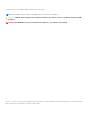 2
2
-
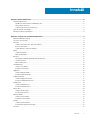 3
3
-
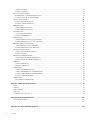 4
4
-
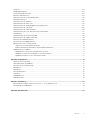 5
5
-
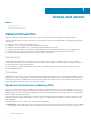 6
6
-
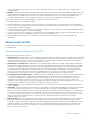 7
7
-
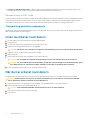 8
8
-
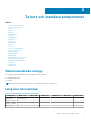 9
9
-
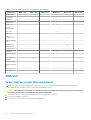 10
10
-
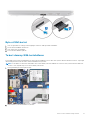 11
11
-
 12
12
-
 13
13
-
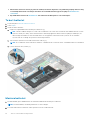 14
14
-
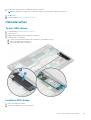 15
15
-
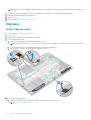 16
16
-
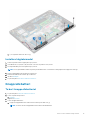 17
17
-
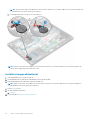 18
18
-
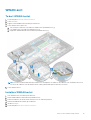 19
19
-
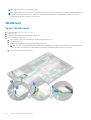 20
20
-
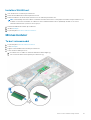 21
21
-
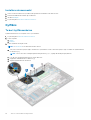 22
22
-
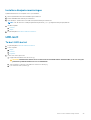 23
23
-
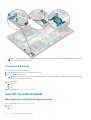 24
24
-
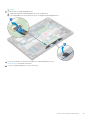 25
25
-
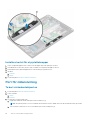 26
26
-
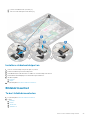 27
27
-
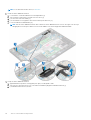 28
28
-
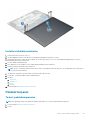 29
29
-
 30
30
-
 31
31
-
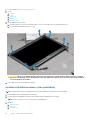 32
32
-
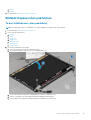 33
33
-
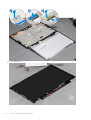 34
34
-
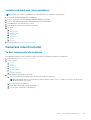 35
35
-
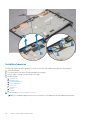 36
36
-
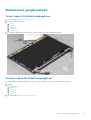 37
37
-
 38
38
-
 39
39
-
 40
40
-
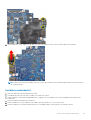 41
41
-
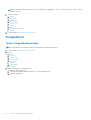 42
42
-
 43
43
-
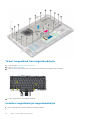 44
44
-
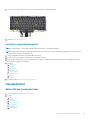 45
45
-
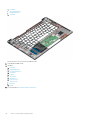 46
46
-
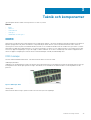 47
47
-
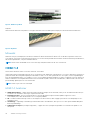 48
48
-
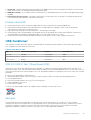 49
49
-
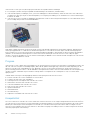 50
50
-
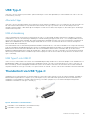 51
51
-
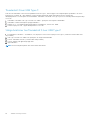 52
52
-
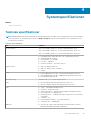 53
53
-
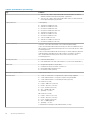 54
54
-
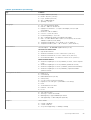 55
55
-
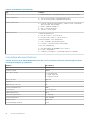 56
56
-
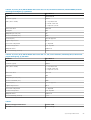 57
57
-
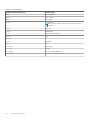 58
58
-
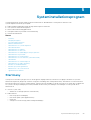 59
59
-
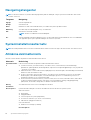 60
60
-
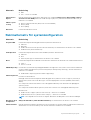 61
61
-
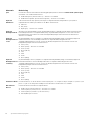 62
62
-
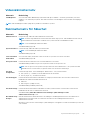 63
63
-
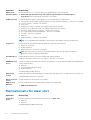 64
64
-
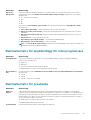 65
65
-
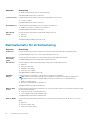 66
66
-
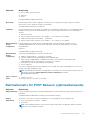 67
67
-
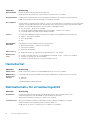 68
68
-
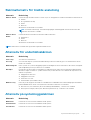 69
69
-
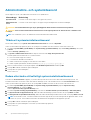 70
70
-
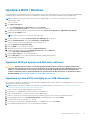 71
71
-
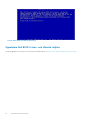 72
72
-
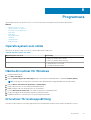 73
73
-
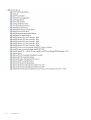 74
74
-
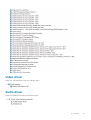 75
75
-
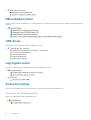 76
76
-
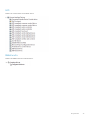 77
77
-
 78
78
-
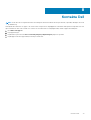 79
79
Dell Latitude 7290 Bruksanvisning
- Kategori
- Anteckningsböcker
- Typ
- Bruksanvisning
Relaterade papper
-
Dell Latitude 7490 Bruksanvisning
-
Dell OptiPlex 5060 Användarmanual
-
Dell Latitude 5491 Användarmanual
-
Dell OptiPlex 5060 Bruksanvisning
-
Dell OptiPlex 5060 Bruksanvisning
-
Dell Latitude 5491 Användarmanual
-
Dell Latitude 7390 Bruksanvisning
-
Dell OptiPlex 5060 Användarmanual
-
Dell Latitude 7380 Användarguide
-
Dell Latitude 7480 Bruksanvisning